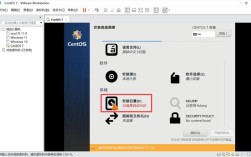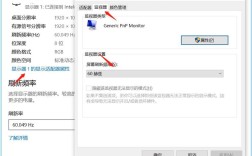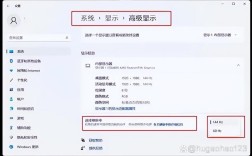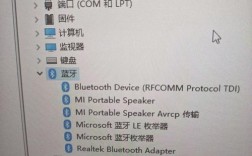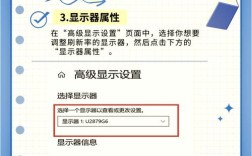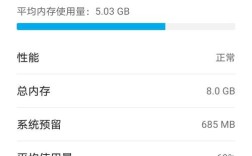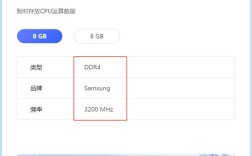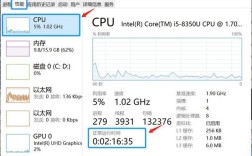Windows操作系统是全球最广泛使用的桌面操作系统之一,了解其版本信息对于软件兼容性、系统维护和故障排除至关重要,以下将详细介绍八种查看Windows操作系统版本的方法:
1、使用系统信息工具
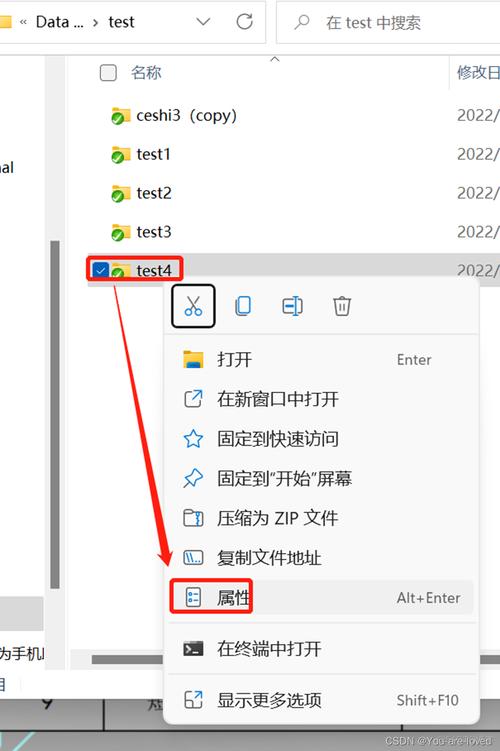
操作步骤:按下组合键Win+R,然后输入"msinfo32"并回车,在打开的“系统信息”窗口中,您可以找到“操作系统名称”和“版本”字段。
优点:简单直接,适合所有用户。
缺点:需要记住或查找命令。
2、通过设置应用查看
操作步骤:点击开始菜单,选择设置应用(或按下Win+I快捷键),进入“系统”选项,然后在左侧菜单中选择“,在“页面中,您将看到“Windows规格”,包括版本号及其他相关信息。
优点:直观友好,适合Windows 10和Windows 11用户。

缺点:仅适用于较新版本的Windows。
3、使用命令提示符
操作步骤:按下Win+R并输入"cmd"打开命令提示符,在窗口中输入"ver"后回车,使用"systeminfo"命令,可以获取更全面的系统信息,包括安装日期和类型等。
优点:快速有效,适合技术用户。
缺点:需要一定的技术知识。
4、通过PowerShell查看
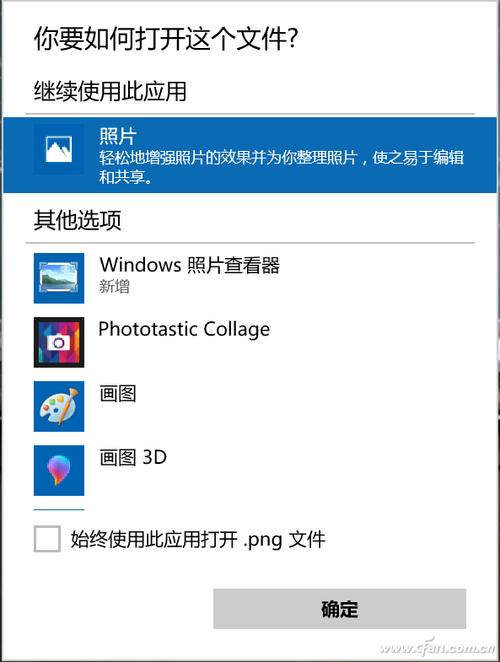
操作步骤:打开PowerShell(通过Win+X选择“Windows PowerShell”),并输入"GetComputerInfo | SelectObject WindowsVersion, WindowsBuildLabEx"命令。
优点:提供详尽信息,适合需要深入了解系统的技术用户。
缺点:需要PowerShell环境。
5、查看桌面右下角的信息
操作步骤:在Windows 10和Windows 11中,右下角的桌面区域通常会显示一些基本的系统信息,如果看到Windows徽标,可能会显示版本信息。
优点:快捷方便。
缺点:信息可能不完整或被隐藏。
6、通过控制面板查看
操作步骤:按Win+R输入"control"打开控制面板,选择“系统和安全”后点击“系统”,即可在页面中看到当前的Windows版本及其他系统信息。
优点:传统方法,适用于所有Windows版本。
缺点:界面较为过时。
7、使用Windows更新查看
操作步骤:在设置中选择“更新和安全”并进入“Windows更新”页面,点击“查看更新历史记录”来了解本机的Windows版本信息。
优点:适合关注系统更新的用户。
缺点:需要联网访问更新信息。
8、通过注册表查看
操作步骤:使用Win+R快捷键打开运行窗口,输入regedit命令打开注册表编辑器,导航到HKEY_LOCAL_MACHINE\SOFTWARE\Microsoft\Windows NT\CurrentVersion,即可查看详细的版本号。
优点:提供最为详细的版本信息。
缺点:需要一定的技术知识,且操作不当可能导致系统问题。
了解Windows操作系统的版本信息对于确保软件兼容性、进行系统维护和故障排除非常重要,本文介绍了八种查看Windows版本的方法,每种方法都有其特点和适用场景,用户可以根据自己的需求和技术背景选择合适的方法来查看Windows版本。